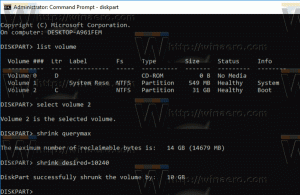Windows 11 Build 23545 (Dev) вимикає неприємне спливаюче вікно пошуку
Разом з канарейка, сьогодні також є оновлення на каналі Dev. Тепер він містить Windows 11 Build 23545, яка вимикає суперечливу версію панель автоматичного відкриття пошуку функція наведення курсора на панель завдань. Однак тепер він може безпосередньо відкривати Bing для вас! Це також дозволяє встановити зрозумілу назву для вашого пристрою, коли він бере участь у спільному доступі поблизу.
Що нового в Windows 11 Build 23545 (Dev)
Нові функції та вдосконалення
Пошук панелі завдань
Корпорація Майкрософт експериментує з різними варіантами того, що станеться, коли ви натиснете кнопку всередині рядка пошуку на панелі завдань. У деяких випадках ви перейдете на сторінку Bing.com, присвячену цьому пошуковому запиту. Коли ви наводите курсор миші після пошуку, завжди відображатиметься підказка. Вікно пошуку більше не повинно з’являтися при наведенні курсора.
Обмін
- Розгортання можливості швидко присвоїти вашому пристрою більш зрозумілу назву для ідентифікації обміну до та з найближчого спільного доступу під Налаштування > Система > Передача поблизу.
- Тепер ви можете переглядати та надсилати файли контактам Microsoft Teams (на роботі та в школі) у системному вікні спільного доступу, якщо ви ввійшли за допомогою облікового запису Entra ID (AAD).
Виправлення
Провідник файлів
- Виправлено проблему, через яку explorer.exe аварійно завершував роботу під час закриття Провідника.
- Виправлено проблему, через яку під час перемикання між темною та світлою темою (або режимом контрасту) адреса панель, панель інструментів і контекстне меню у Провіднику файлів можуть використовувати неправильні кольори, що ускладнює роботу побачити.
- Виправлено проблему, через яку під час запуску Провідника файлів у темній темі ви могли бачити яскраве біле спалах під час завантаження вмісту.
- Виправлено проблему, через яку швидке відкриття двох вікон Провідника могло призвести до збою explorer.exe.
- Було внесено ще кілька виправлень, щоб покращити швидкість запуску Explorer. Також виправлено витік пам’яті, який з часом міг вплинути на продуктивність.
- Виправлено проблему, через яку explorer.exe аварійно завершував роботу під час переходу з домашньої сторінки.
- Виправлено проблему, через яку спроба відкрити розділ Галерея після додавання нових зображень могла призвести до збою Провідника файлів.
- Виправлено проблему, через яку індикатор виконання на вкладці залишався навіть після того, як Провідник завантажив папку.
- Виправлено проблему, через яку зміни сортування не зберігалися для папок після переходу кудись і повернення назад.
- Виправлено проблему, через яку піктограми на вкладках Провідника могли бути неправильними.
- Виправлено проблему, через яку піктограми на робочому столі ставали білими, доки ви не натиснули кнопку «Оновити» в контекстному меню робочого столу.
Панель задач
Виправлено збій у explorer.exe, який впливав на стабільність панелі завдань.
Пошук на панелі завдань
Виправлено проблему, через яку в попередніх збірках пошук іноді не запускався.
Введення
- Виправлено проблему, яка призводила до втрати підтримки для Unicode Emoji 15, введено у збірці 23475, а також оновлений формат кольорового шрифту COLRv1, в наявності у збірці 23506 .
- Виправлено проблему, через яку вікно пропозицій для японського та китайського IME не з’являлося після використання підключеного режиму очікування.
- Виправлено збій у tabtip.exe, який міг вплинути на введення тексту під час останніх кількох польотів.
Налаштування
Виправлено проблему, яка не дозволяла деяким інсайдерам запускати програму налаштувань у безпечному режимі.
Інший
Виправлено проблему, через яку деякі інсайдери намагалися зробити скріншот вікна, щоб отримати скріншоти всього екрана, а не програми з фокусом.
Примітка. Деякі з перелічених вище виправлень можуть входити до сукупних оновлень для випусків Windows 11.
відомі проблеми
Меню Пуск
Деякі програми в меню «Пуск» у списку «Усі програми» (наприклад, програми PWA, установлені через Microsoft Edge), можуть відображатися як системні програми, коли ними не є.
Windows Copilot
- Інсайдери на Dev Channel повідомляють, що попередня версія Windows Copilot недоступна в деяких регіонах. Інженери вже виявили проблему. Ця функція стане доступною для цих користувачів у майбутніх збірках.
- Ви можете використовувати Alt+Tab, щоб вийти з Windows Copilot, але не повернутися до нього. Для переходу в Windows Copilot використовуйте комбінацію WIN + C.
- Коли ви вперше запускаєте або оновлюєте Copilot, під час використання голосового керування ви повинні використати команду «Показати сітку», щоб потім перейти до поля «Запитати мене що-небудь».
Джерело
Якщо вам подобається ця стаття, поділіться нею за допомогою кнопок нижче. Це не займе від вас багато, але допоможе нам рости. Дякую за твою підтримку!